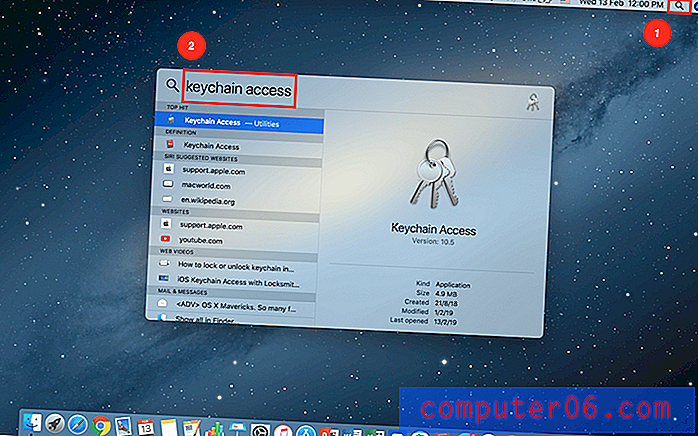Animoto ülevaade
4 viiest
Toodab slaidiseansi videoid hõlpsalt hind
3, 5 viiest
Natuke kallis selleks otstarbeks kasutusmugavus
5 viiest
Video saate teha mõne minutiga toetus
5 viiest
Hea suurusega KKK ja kiire e-posti tugi
Kiire kokkuvõte
Kui olete kunagi proovinud slaidiseanssi kokku panna, teate, kui vaevarikas ja tüütu see olla võib. Animoto pakub alternatiivi: laadite lihtsalt kõik fotod üles, valite teema, lisate paar tekstiraami ja olete eksportimiseks valmis. Programm pakub võimalust selle meetodiga luua isiklikke või turundusvideoid, samuti palju kohandamisvõimalusi heli, värvide ja paigutuse kujul. See sobib üksikisikutele ja amatööridele, kes hindavad lihtsust, erinevalt professionaalsetest turundajatest või äriinimestest, kes võiksid soovida protsessi üle natuke suuremat kontrolli.
Mis mulle meeldib
- Äärmiselt lihtne õppida ja kasutada
- Erinevad mallid ja piirjooned
- Parim kohandamisvõime
- Väga võimekas heli funktsionaalsus
- Arvukalt ekspordi- ja aktsiaoptsioone
- Piiratud kontroll üleminekute, teemade üle
- Nupul "Tühista" puudub
Animoto
Üldine hinnang: külastage saiti 4, 4 viiest veebipõhisest, 8 dollarit kuusKiire navigeerimine
// Miks peaksite mind usaldama?
// Mis on Animoto?
// Animoto: mida see peab pakkuma?
// Minu ülevaate ja hinnangute taga olevad põhjused
// Alternatiivid Animotole
// järeldus
Miks peaks mind usaldama?
Nagu iga teine tarbija, ei meeldi mulle ka asju osta, teadmata, mida ma teen. Te ei läheks kaubanduskeskusesse ja ostaks tähistamata kasti lihtsalt selleks, et arvata, mis seal sees on, miks peaksite siis tarkvara internetist vaid käperduse pealt ostma? Minu eesmärk on kasutada seda ülevaadet pakendi lahti pakkimiseks ilma, et keegi selle eest maksaks, koos minu programmiga omandatud kogemuste põhjaliku ülevaatega.
Olen veetnud mõned päevad Animotoga katsetades, proovides kõiki funktsioone, millega kokku puutusin. Kasutasin nende tasuta prooviversiooni. Võite isegi näha minu kontot:

Kõik selle ülevaate ekraanipildid on minu kogemusest. Tegin programmi ajal oma paar pilti omaenda piltidega. Neid näiteid leiate siit ja siit. Ja viimane, kuid mitte vähem tähtis, võtsin ühendust ka Animoto klienditoe meeskonnaga, et hinnata nende vastuste kasulikkust. Minu e-posti teel suhtlemist näete allpool olevas jaotises „Minu ülevaate ja hinnangute taga olevad põhjused“.
Mis on Animoto?
Animoto on veebipõhine programm videokogude loomiseks pildikogust. Selle abil saate teha isiklikke slaidiseansse või miniturunduse videoid. Need pakuvad mitmesuguseid malle, mida saate kasutada oma perepuhkuse fotode, professionaalsete fotograafiaoskuste või uusimate äritoodete kuvamiseks.
Kas Animoto on tasuta?
Animoto pole tasuta. Kuid nad pakuvad oma keskvahemiku ehk “prof” paketi jaoks 14-päevast tasuta prooviversiooni. Prooviversiooni ajal märgitakse iga teie eksporditav video vesimärgiga, kuid teil on täielik juurdepääs Animoto funktsioonidele.
Kui soovite osta Animotot, maksate aastas kuutasu või kuutasu. Viimane on pikas perspektiivis poole kallim, kuid ebamõistlik, kui plaanite Animoto kasutamist ainult harva. Allolev pilt näitab aastahindu.
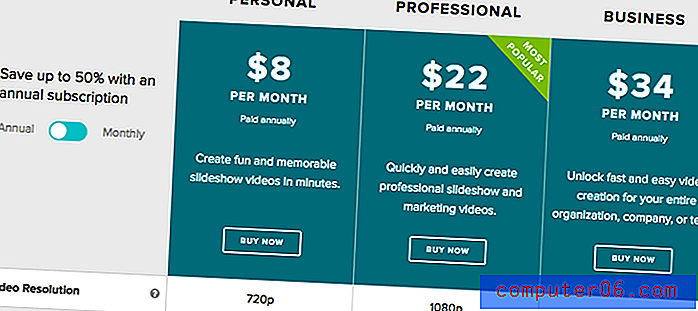
Lisateavet selle kohta, mida iga pakett võimaldab teil teha, leiate Animoto hinnakujunduse lehelt.
Kas Animoto on ohutu?
Animoto on ohutu kasutada. Ehkki mõned võivad olla ettevaatlikud, kuna see on mitte allalaaditud rakendus, vaid veebipõhine programm, on sait kaitstud HTTPS-protokollidega, mis tähendab, et teie teave on nende serverites kaitstud.
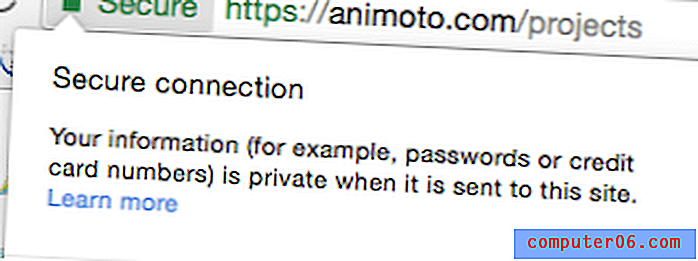
Lisaks hindab Nortoni tööriist SafeWeb Animoto saiti täiesti turvaliseks, ilma kahjulike koodideta.
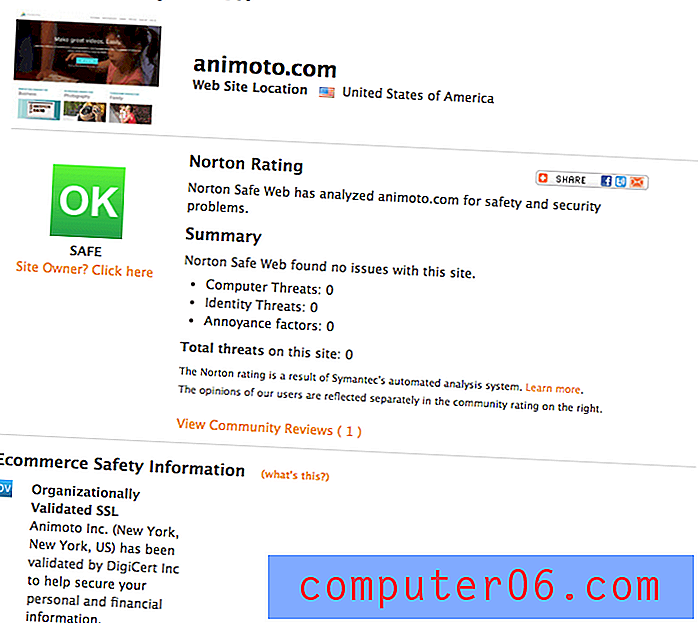
Nad on ka kinnitanud, et saidi turvasertifikaat pärineb tegelikust ettevõttest tegeliku aadressiga. Saidi kaudu tehtavad tehingud on turvalised ja seaduslikud.
Kuidas te Animotot kasutate?
Animoto reklaamib videote tegemiseks kolmeastmelist protsessi:
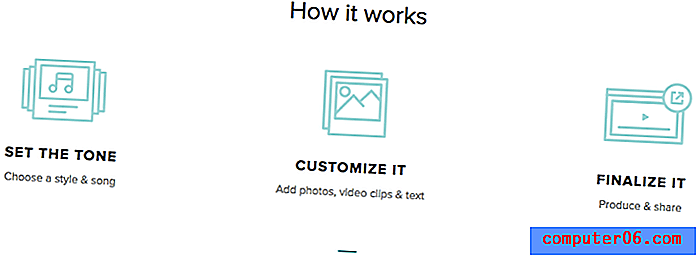
See on tegelikult üsna täpne, eriti kui arvestada programmi lihtsust. Programmi sisse logides peaksite looma uue projekti. Kui olete valinud slaidiseansi või turunduse vahel, pakub programm hulga malle, mille hulgast valida.
Kui valite, peate oma meediumid üles laadima fotode ja videote kujul. Selle ümberkorraldamiseks ja tekstilõikude lisamiseks saate seda lohistada. Kohandamisvõimalusi on palju. Kui olete lõpetanud, saate oma video MP4-sse eksportimiseks või selle jagamiseks sotsiaalmeedias valida „toota“.
Animoto: mida see peab pakkuma?
Animoto on väga tõhus ja hõlpsasti kasutatav tööriist fotopõhiste videote tegemiseks. Katsetasin tarkvaraga, et saada aimu, milleks see võimeline on. Kasutasin pilte, mille olen kogunud eelmisest aastast. Tulemust näete siit:
https://youtu.be/ASQ3fMXUXtUVideo ei saa laadida, kuna JavaScript on keelatud: Demo Video loodud koos Animotoga (autor Nicole) (https://youtu.be/ASQ3fMXUXtU)Üks veel…
https://youtu.be/Ra1opTOhA3YVideot ei saa laadida, kuna JavaScript on keelatud: Video Slideshow on loodud kasutades Animoto (autor Nicole) (https://youtu.be/Ra1opTOhA3Y)Kuigi ma ei ole professionaalne fotograaf ega video looja, peaks see andma teile ülevaate programmi stiilist ja kasutamisest. Kõik loetletud funktsioonid pole kõigil Animoto tellimustasanditel saadaval. Vaadake ostulehte, et näha, kas funktsioon on piiratud kõrgemate hinnasulgudega.
Allpool on teabe ja ekraanipiltide kollektsioon, mille ma eksperimenteerimise käigus kogusin.
Slaidiseanss vs turundusvideod
See on esimene küsimus, mida Animoto küsib, kui alustate uue filmi loomist: Millist videot soovite luua?
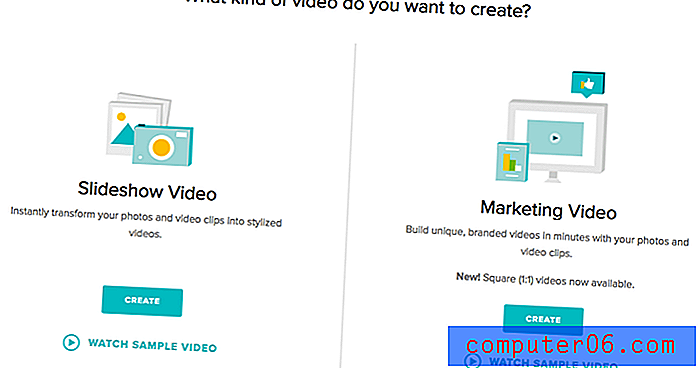
On mõned asjad, mis eristavad neid üksteisest. Esiteks, mis on teie eesmärk? Kui kuvate perefotosid, loote pidulikku kollaaži või kui teil puudub vajadus teksti ja subtiitrite järele, peaksite kasutama slaidiseansi videot. See stiil on natuke isikupärasem. Teisest küljest pakub turundusvideo erinevaid kuvasuhteid ja malli, mis on suunatud väikeettevõtte, toote või uue toote reklaamimisele.
Lisaks on igat tüüpi videote redaktor pisut erinev. Slaidiseansi videoredaktoris on juhtnupud rohkem plokkidel põhinevad. Tööriistariba asub vasakul ja sellel on neli peamist kategooriat: stiil, logo, meediumi lisamine ja teksti lisamine. Peamisel redigeerimisalal saate video ajajoone ümberkorraldamiseks või muusika vahetamiseks lohistada.
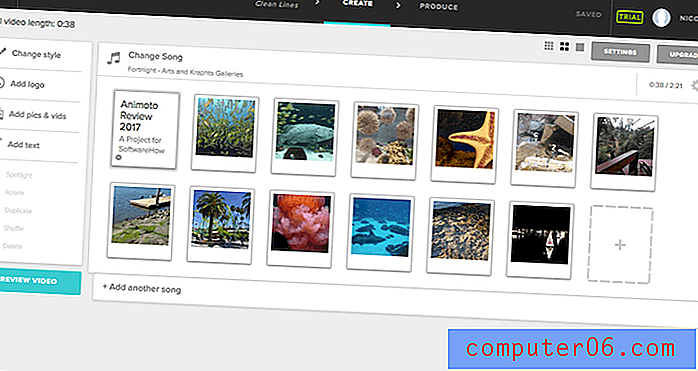
Turundusredaktoris on tööriistaribal erinevad valikud (meedium, stiil, suhe, kujundus, filtrid, muusika) ja see on rohkem koondatud. Selle asemel, et kogu oma meediumit korraga üles laadida, salvestatakse see ka küljele, nii et saate valida, mis sobib malli sisse. Konkreetse ploki valimine redaktorist avab veelgi rohkem teksti ja visuaalse väljanägemisega seotud tööriistu.
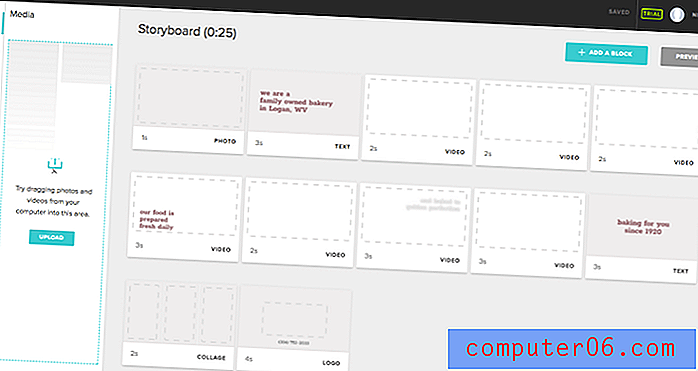
Lõpuks on meediumiga manipuleerimisel mõned erinevused. Näiteks võimaldavad turundusvideod teemapõhiselt loodud valikute asemel kohandatud pildipaigutusi, ülekattega teksti asemel eraldi slaidid. Teil on suurem kontroll fondi, värviskeemi ja logo üle.
Meediumid: pildid / videod, tekst ja heli
Kujutised, tekst ja heli on peamine meedium, mida kasutatakse teabe edastamiseks videoformaadis. Animoto teeb suurepärast tööd, integreerides kõik need kolm aspekti oma programmi.
Sõltumata sellest, millist tüüpi videot teete, on piltide ja videote importimine äärmiselt lihtne. Vasakul asuv külgriba võib tunduda pisut erinev, kuid funktsioon on sama. Valige lihtsalt „Meedium” või „Lisa pildid ja videod”, et küsida faili valiku hüpikakent.
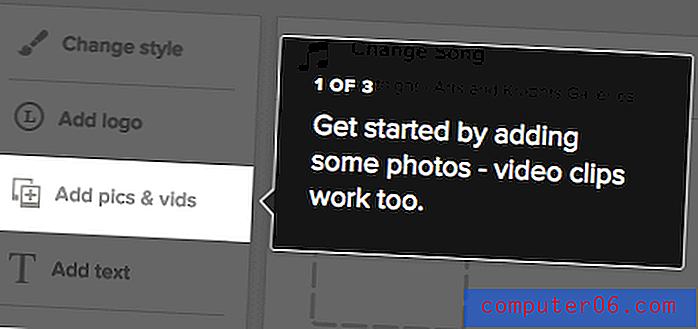
Kui olete soovitud meediumi importinud (mitme faili korraga valimiseks kasutage klahvi SHIFT + vasakklõps), on failid saadaval Animotos. Slaidiseansi videod kuvavad ajajoonel plokid, samas kui videote turundamine hoiab neid külgribal, kuni blokeeringu määrate.
Slaidiseansi videote puhul saate järjekorda muuta, lohistades pildid uude asukohta. Videote turundamiseks lohistage kandja üle selle ploki, kuhu soovite selle lisada, kuni näete enne hiire vabastamist ala esiletõstetud.
Kui kõik teie pildid on paigas, on järgmine asi, mille soovite lisada. Turundusvideos on tekst malli põhjal etteantud asukohad või võite lisada oma kohandatud plokkidega. Slaidiseansi videod kutsuvad teid alguses pealkirja slaidi lisama, kuid saate ka oma video ükskõik kuhu lisada.
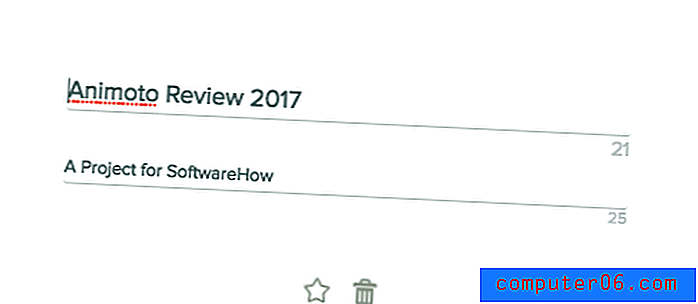
Slaidiseansi videol on teil teksti üle minimaalne kontroll. Saate lisada slaidi või pealdise, kuid font ja stiil sõltuvad mallist.
Teisalt pakuvad turundusvideod palju teksti juhtimist. Valida on paar tosinat fonti (mõned on soovitatav vastavalt teie mallile) ja saate värviskeemi vastavalt vajadusele muuta.
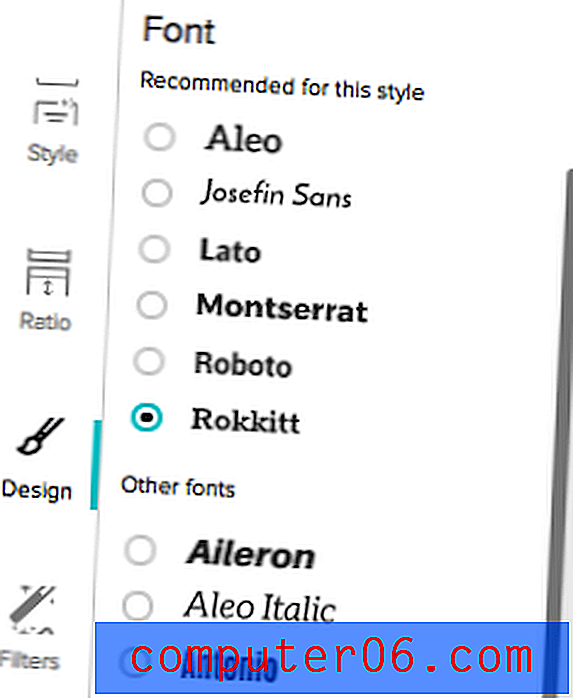
Teksti värvi saate redigeerida ploki kaupa või kogu video ulatuses. Kuid videoskeemi muutmine alistab kõik plokkidel põhinevad valikud, nii et vali oma meetod hoolikalt.
Heli on teie meediumile viimane meediumivorm. Sõltuvalt valitud video tüübist on teil jällegi erinevad valikud. Slaidiseansi videotes on lihtsamad valikud. Saate lisada suvalise arvu heliridasid, kui teil on piisavalt pilti sünkroonis mängimiseks. Rajad mängitakse üksteise järel.
Animoto pakub valida sobivas suuruses heliribade kogu, mitte ainult instrumentaalvõimalusi. Kui otsustasite pala esmakordselt muuta, tervitab teid lihtsustatud ekraan:
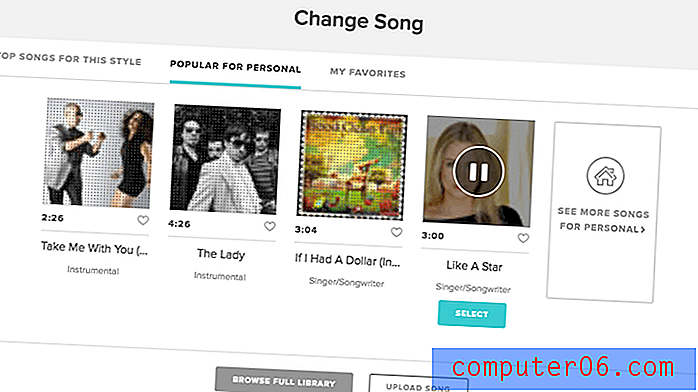
Kuid võite vaadata selle hüpikakende alumist osa, et lisada oma lugu või valida see suuremast raamatukogust. Animoto raamatukogus on palju laule ja otsitava leidmiseks saate neid sortida mitmel erineval viisil.
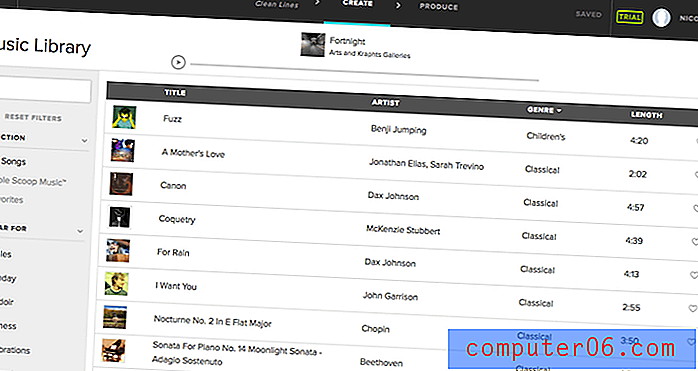
Kõik laulud pole instrumentaalsed, mis on kena tempomuutus. Lisaks saate laulu kärpida ja muuta selle sätetega lisatud fotode esitamise kiirust.
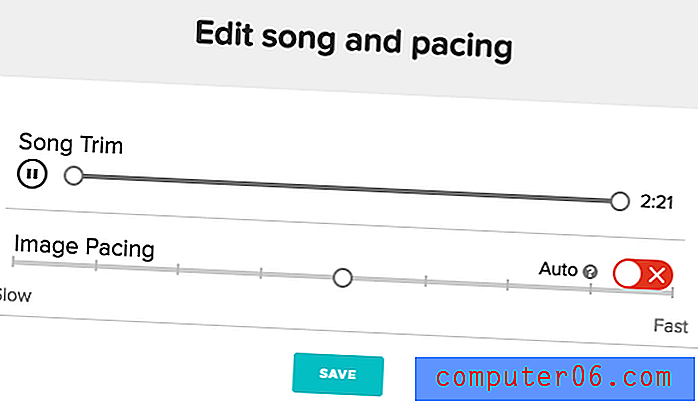
Turundusvideotes on heli osas erinevad võimalused. Ehkki saate lisada ainult ühe loo, on teil võimalus lisada ka häälestus.
Teile antakse käivitamiseks vaikimisi lugu, kuid saate seda muuta nagu slaidiseansi videot.
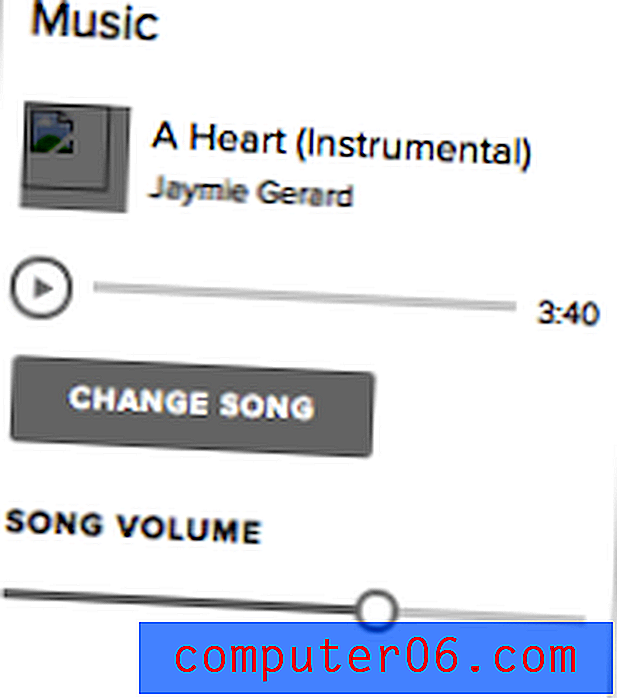
Häälkõne lisamiseks peate valima üksiku ploki, kuhu soovite selle lisada, ja valima väikese mikrofoni ikooni.
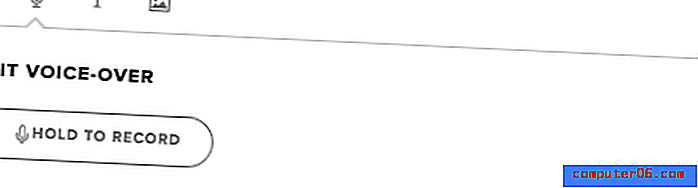
Hääletuse pikkus pikendab või lühendab blokeerimise ajavahemikku automaatselt vastavalt teie salvestatule. Saate üle lõigu salvestada nii mitu korda, kui on vaja, et see õigeks saada.
Kõik hääle ülekandmised peavad siiski toimuma plokkide kaupa ja seda saab teha ainult programmis. See sobib suurepäraselt redigeeritavuse jaoks ja võimaldab teil hõlpsalt kärpeid muuta, kuid pole nii tõhus suurte videote või nende jaoks, kes eelistavad salvestada kõik ühe kaadriga. Enda kõneprofiili ei saa üles laadida, mis on tõenäoliselt hea asi, sest selle kasutamiseks peaksite selle ikkagi väiksemateks klippideks jagama.
Mallid ja kohandamine
Kõik Animoto videod, sõltumata stiilist, kasutavad ühte nende mallidest. Tühjast mallist ei saa videot luua.
Slaidiseansi videote puhul dikteerib mall üleminekute tüübi, teksti ja värviskeemi. Valikuvõimalusi on kümneid, sorteerituna sündmuste kaupa. Kindlasti ei saa te kunagi kiiresti otsa või olete sunnitud seda uuesti kasutama, kui soovite.
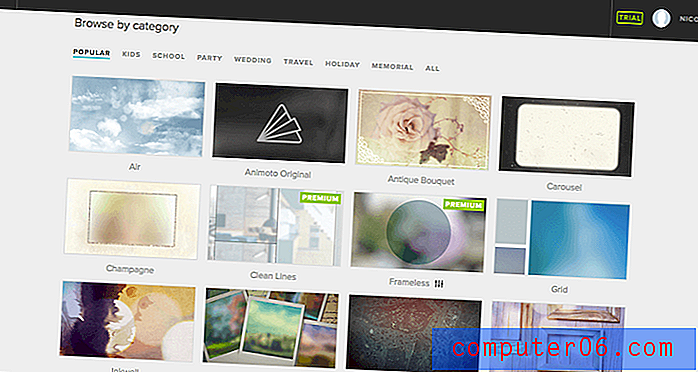
Turundusvideotes pole just nii palju võimalusi, kuid neil on suuremad kohandamisfunktsioonid, mis peaksid selle kompenseerima. Neil on ka kaks erinevat kuvasuhet - 1: 1 ja klassikaline maastik 16: 9. Esimene on rakendatavam sotsiaalmeedia reklaamides, teine aga universaalne.
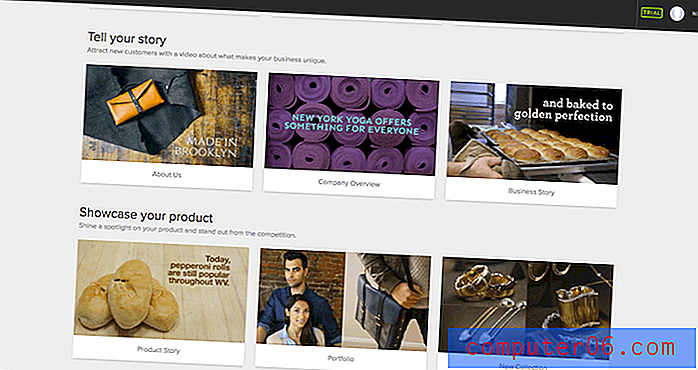
Seal on üheksa 1: 1 malli ja kaheksateist 16: 9 turundusvõimalust. Kui teema ei meeldi, saate lisada oma kohandatud plokid või kustutada pakutavad jaotised. Kuid need on hästi läbimõeldud graafikaga hästi paigutatud, nii et võite seda pidada tarbetuks.
Nagu ma olen juba varem öelnud, on slaidiseansi video kohandamine väga minimaalne. Saate malli igal ajal muuta, vara ümber korraldada või muusikat ja teksti muuta, kuid üldine teema on üsna soiku.
Turundusvideotes on hulgaliselt võimalusi. Lisaks eespool nimetatud tekstifunktsioonidele saate muuta ka malli stiili:
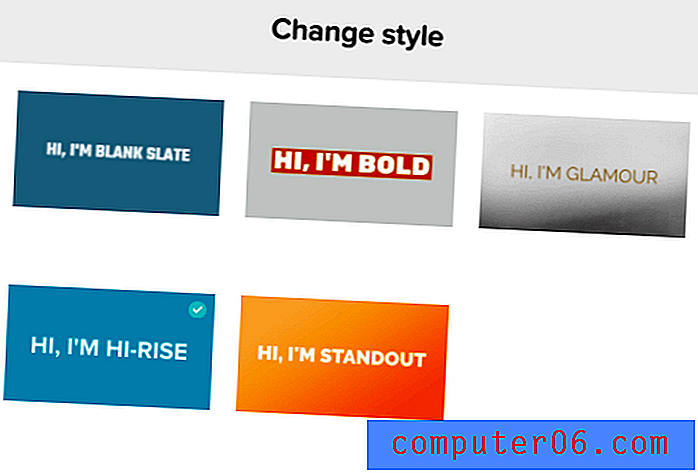
See võimaldab teil lisada mallile ainulaadsuse täiendava mõõtme, valimata midagi täiesti uut. Filtri saate kogu videole rakendada ka külgpaneelilt. Samal ajal võimaldab kujunduskaart redigeerida oma video üldilmet värviliselt.
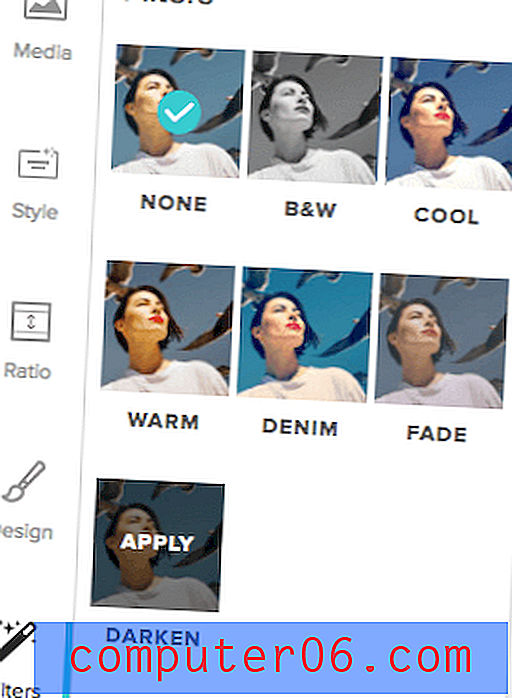
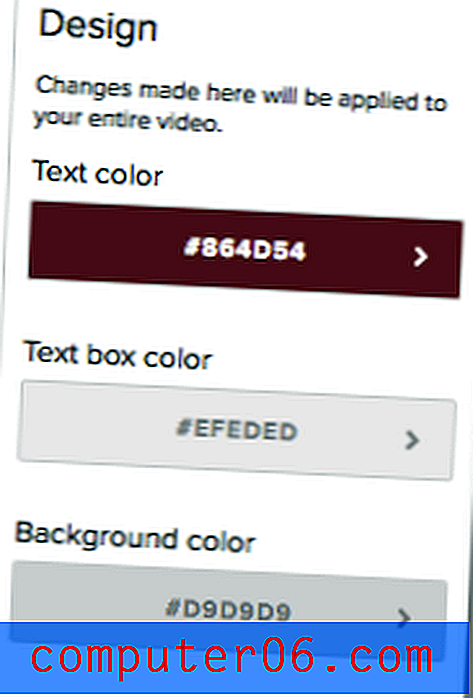
Üldiselt ei saa kunagi Animoto võimaluste puudumise üle nuriseda. Teie video on algusest lõpuni teie enda tehtud.
Eksport ja jagamine
Animoto-l on eksportimiseks üsna vähe võimalusi, kuid pidage meeles, et teil pole juurdepääsu kõigile neile tavatellimuse tasemel.
Kuid üldiselt pakuvad nad mitmeid erinevaid meetodeid. Saate eksportida MP4-videofaili või kasutada mõnda ühiskondliku jagamise suvanditest. Sotsiaalmeedias jagamiseks on vaja teie konto mandaati, kuid juurdepääsu saate igal ajal tühistada.
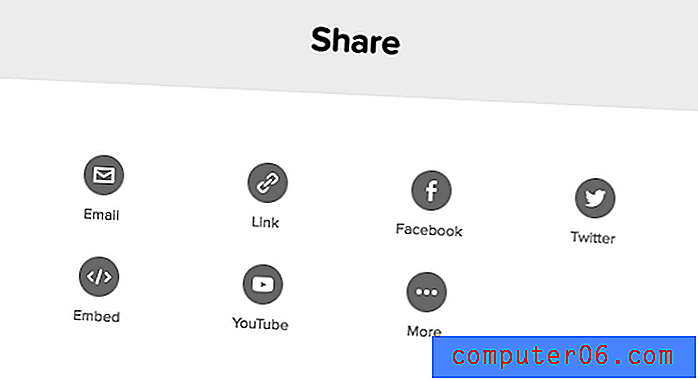
Nagu näete, on palju võimalusi. Igasugune linkimine või manustamine toimub saidi Animoto kaudu, mis tähendab, et teie videot hostitakse nende saidil. Peaksite kindlasti alla laadima koopia varukoopiana juhuks, kui otsustate teenusest loobuda või kui teie kontoga juhtub midagi.
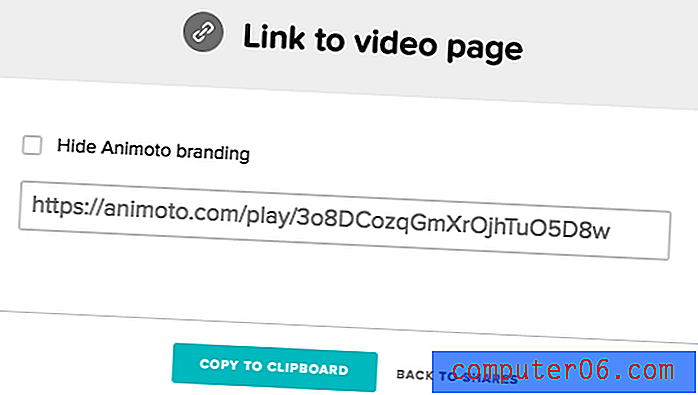
MP4 allalaadimine võimaldab teil valida nelja videokvaliteedi taseme seast (1080p HD pole madalaima taseme tellijatele saadaval).
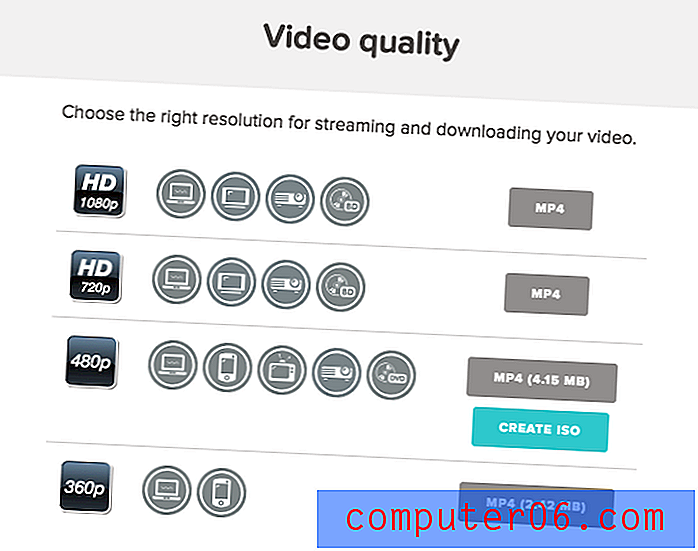
Iga eraldusvõime kõrval olevad ümmargused sümbolid näitavad, millise platvormiga nad hästi töötaksid. Seal on seitse erinevat sümbolit, mis sobivad:
- Arvutis allalaadimine / vaatamine või veebisaidile manustamine
- Vaatamine mobiilseadmes või tahvelarvutis
- Vaadake standardlahutusega teleris
- Vaatamine HD-teleris
- Vaatamine projektoril
- Põlemine Blu Ray jaoks kasutamiseks koos Blu Ray mängijaga
- Põletamine DVD-le kasutamiseks koos DVD-mängijaga
Pange tähele, et 480p-s saadaolev ISO-failitüüp on mõeldud spetsiaalselt neile, kes soovivad plaati põletada. Kõik teised soovivad jääda MP4-faili juurde, mida saab vajaduse korral teisendada MOV- või WMV-vormingusse koos kolmanda osapoole failimuunduriga, näiteks Wondershare Video Converter - tööriistaga, mida me varem üle vaatasime.
Minu ülevaate ja hinnangute taga olevad põhjused
Efektiivsus: 4/5
Animoto saab töö tehtud. Teil on mõne minutiga puhas ja poolprofessionaalne video ning natuke rohkem aega saate redigeerida värviskeemi, kujundust, heli ja mitmeid muid funktsioone. Minu üks etteheide on tagasivõtmise tööriista puudumine. See on ideaalne amatööridele, kuid kui soovite oma üleminekute ja piltide paremat redigeerimise kontrolli, vajate kõrgema klassi tööriista.
Hind: 3, 5 / 5
Kõige elementaarsem plaan algab 16 dollarist kuus või 8 dollarit kuus (aasta kohta tuleb see välja 96 dollarit). See on natuke kallis, kui soovite mallide komplektist slaidiseanssi teha, eriti kui plaanite seda kasutada ainult üks või kaks korda. Tegelikult on enamiku professionaalsete videotöötlusriistade hind umbes 20 dollarit kuus, nii et kui olete nõus maksma paar lisatasu, võite hankida palju võimsama tööriista.
Kasutuslihtsus: 5/5
Animoto kasutamine on vaieldamatult lihtne. Alustamiseks ei pidanud ma lugema ühtegi KKK-d ega õpetusi ning tegin näidisvideo mitte rohkem kui 15 minutiga. Liides on puhas ja hästi korraldatud. Kõik vajalik on selgelt tähistatud ja väga juurdepääsetav. Lisaks on see veebipõhine, mis välistab vajaduse oma arvutisse veel ühe rakenduse alla laadida.
Tugi: 5/5
Õnneks on Animoto piisavalt intuitiivne, et mul ei olnud vaja probleemide lahendamiseks uurida. Kui teil on siiski küsimusi, leidub teie jaoks palju ressursse. KKK on hästi kirjutatud ja täielik, et vastata tavalistele küsimustele. E-posti tugi on saadaval ka keerukamate päringute jaoks. Allpool näete minu suhtluse ekraanipilti.
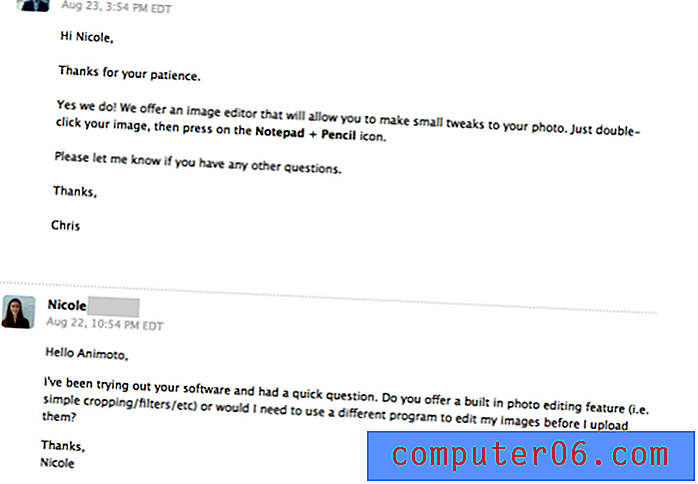
Mul oli nende e-posti toega suurepärane kogemus. Minu küsimusele vastas 24 tunni jooksul reaalne inimene. Üldiselt katab Animoto kõik nende alused ja võite olla kindel, et saate vajalikku abi.
Alternatiivid Animotole
Adobe Premiere Pro (Mac ja Windows)
Põhimõtteliselt 20 dollari eest kuus saate juurdepääsu ühele võimsale videoredaktorile turul. Adobe Premiere Pro on kindlasti võimeline tegema rohkem kui mõnda slaidiseanssi, kuid programm on suunatud professionaalidele ja ärimeestele. Lugege meie Premiere Pro arvustust.
Kizoa (veebipõhine)
Veebipõhise alternatiivi jaoks on Kizoa proovimist väärt. See on mitmeotstarbeline veebitoimetaja filmidele, kollaažidele ja slaidiseanssidele. Tööriista saab põhitasemel vabalt kasutada, kuid see pakub mitmeid tasulisi versiooniuuenduse kavasid parema videokvaliteedi, salvestusruumi ja pikemate videote jaoks.
iPhoto või iMovie (ainult Mac)
Kui olete Maci kasutaja, on teil kaks programmi tasuta saadaval (versioon sõltub teie Maci vanusest). iPhoto võimaldab teil eksportida ja slaidiseanssi, mille olete loonud selle teemaga albumist. Veidi paremaks juhtimiseks saate oma pildid iMovie'sse importida ja enne eksportimist järjekorda, üleminekuid jms ümber korraldada. Kumbki neist programmidest pole Windowsis saadaval.
Windows Movie Maker (ainult Windows)
Kui olete klassikalise Windows Movie Makeriga paremini kursis, on teil arvutisse eelinstalleeritud iMoviega sarnased tööriistad. Saate lisada oma fotod programmi ja seejärel neid vastavalt vajadusele ümber korraldada ja redigeerida. See ei toeta mõnda spetsiaalse slaidiseansi looja pilkupüüdvat graafikat, kuid saab selle töö siiski tehtud. (Märkus: Windows Movie Maker lõpetati, kuid see on asendatud Windows Story Makeriga)
Järeldus
Kui teil on vaja luua slaidiseansse ja minivideoid lennult, on Animoto suurepärane valik. See pakub amatöörriistadele suurt mitmekülgsust, aga ka hulgaliselt erinevaid malle, mida te kiiresti ei kurna. Kui soovite slaidiseanssi vaadata, saate videoid luua vähem kui 15 minutiga, kuid isegi videote turundamine ei söö palju aega. Animoto on üksikisiku jaoks pisut kallis, nii et ostmise korral kasutage seda sageli. Siiski saate oma raha eest siiski tõhusa ja hõlpsasti kasutatava tööriista.
Hankige Animoto (14-päevane tasuta prooviversioon)
0/5 (0 arvustust)